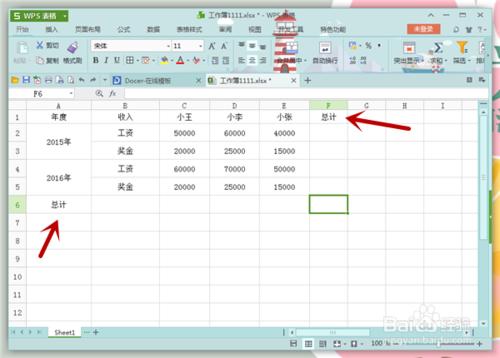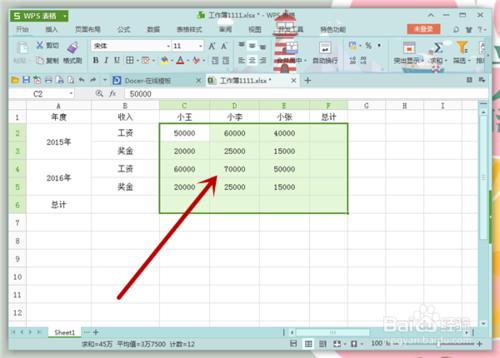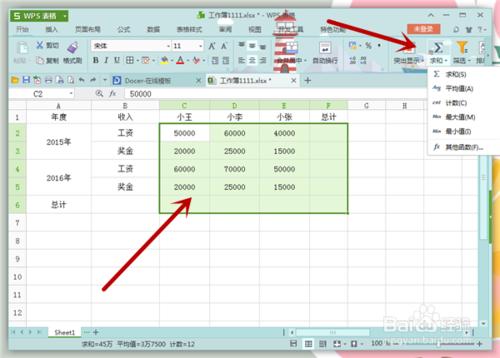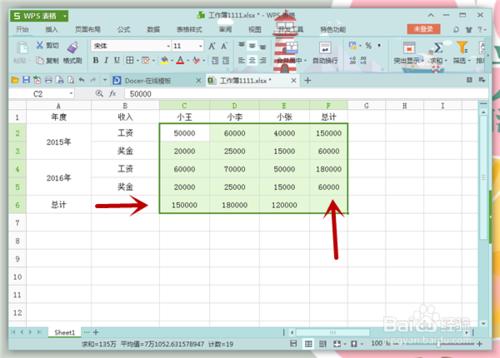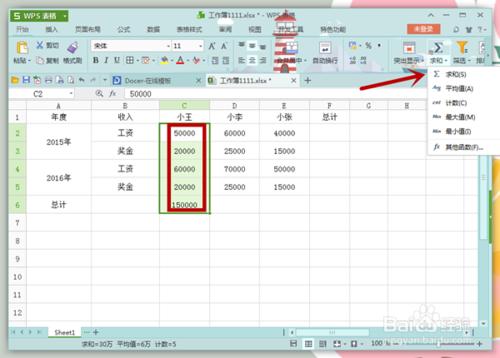我們在做報表統計的時候,很多資料都要求和。EXCEL中做表格,可能最大的好處就是能快速的求和。今天,我就來教大家在EXCEL表格中怎樣快速的求和,方法有兩種,學會了一定會讓你的工作提高效率的。不要小看這些簡單的小技能,它真的能讓你的工作事半功倍呢!
工具/原料
電腦
辦公軟體WPS表格
方法/步驟
第一種方法:
開啟你所要求和的表格,一定要留出可以顯示求和結果的行或者列。這個可以根據工作的要求準備,我這次演示就把行和列的求和一起進行了。
“選中”要求和的資料,連同顯示求和結果的行和列都選中。大家可以看一下圖就知道了,這一步還是很簡單易懂的。
“選中”資料後,按住“Alt"+"+="複合鍵之後,就可以顯示出”求和結果“了。特別的簡單易操作,只要記住“Alt+=”是求和複合鍵就可以了。
第二種方法:
同樣是“選中”所要求和的資料,然後找到工具欄上求和標誌“西格瑪Σ”,點選“Σ”會出現下拉選單,點選“求和”就可以了。
點選“求和”之後,我們所要求和的資料結果就出來了。這種方法也是很簡單的,也是基本上兩三秒鐘就可以快速求和,是不是很實用。
如果我們只是單求一列或者一行的和,只要選擇所在的行或者列的資料,點選“Σ”然後選擇“求和”就可以了。那麼這一行或者這一列的求和結果就顯示出來了。
注意事項
快速求和的方法雖然簡單,但是大家還是不能掉以輕心。在錄入資料的時候一定要心細,確保資料的準確性。不然,即使會了快速求和的方法,求出的資料是錯誤的也百搭。願大家在工作中都能提高效率,做到事半功倍!